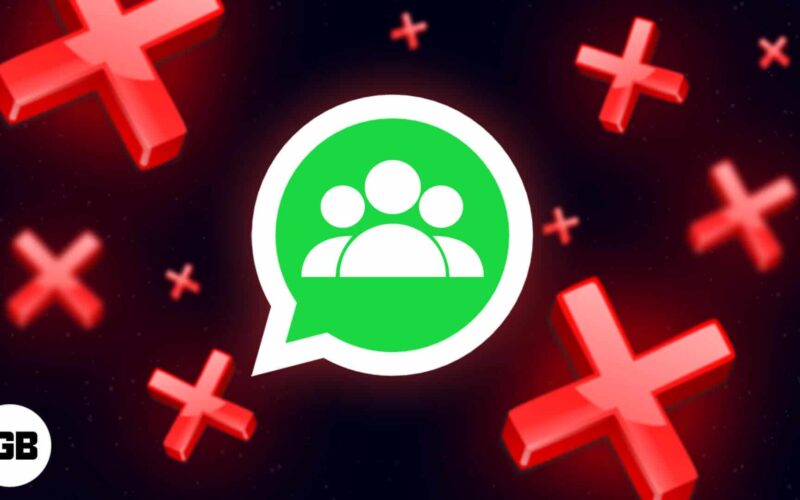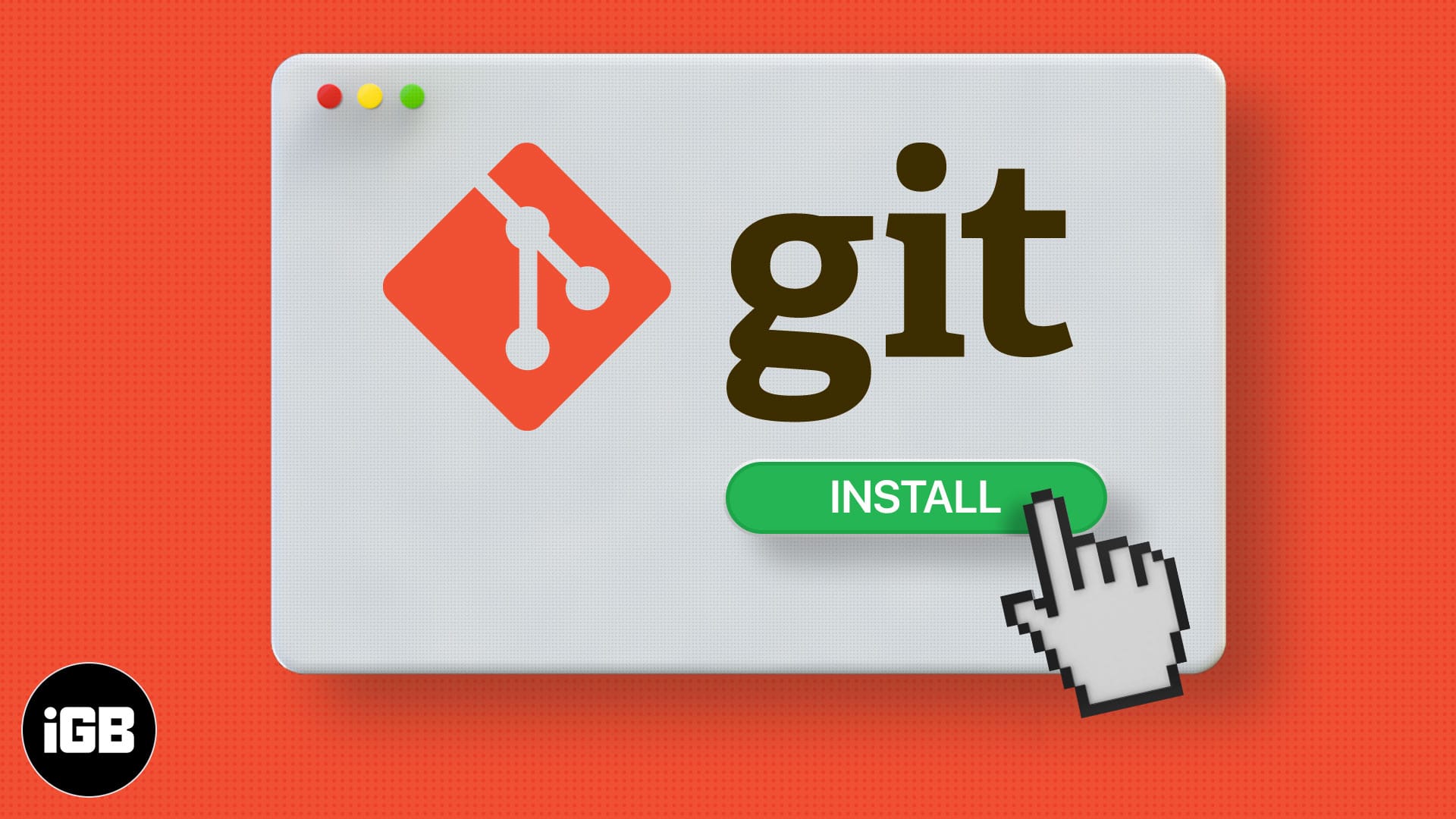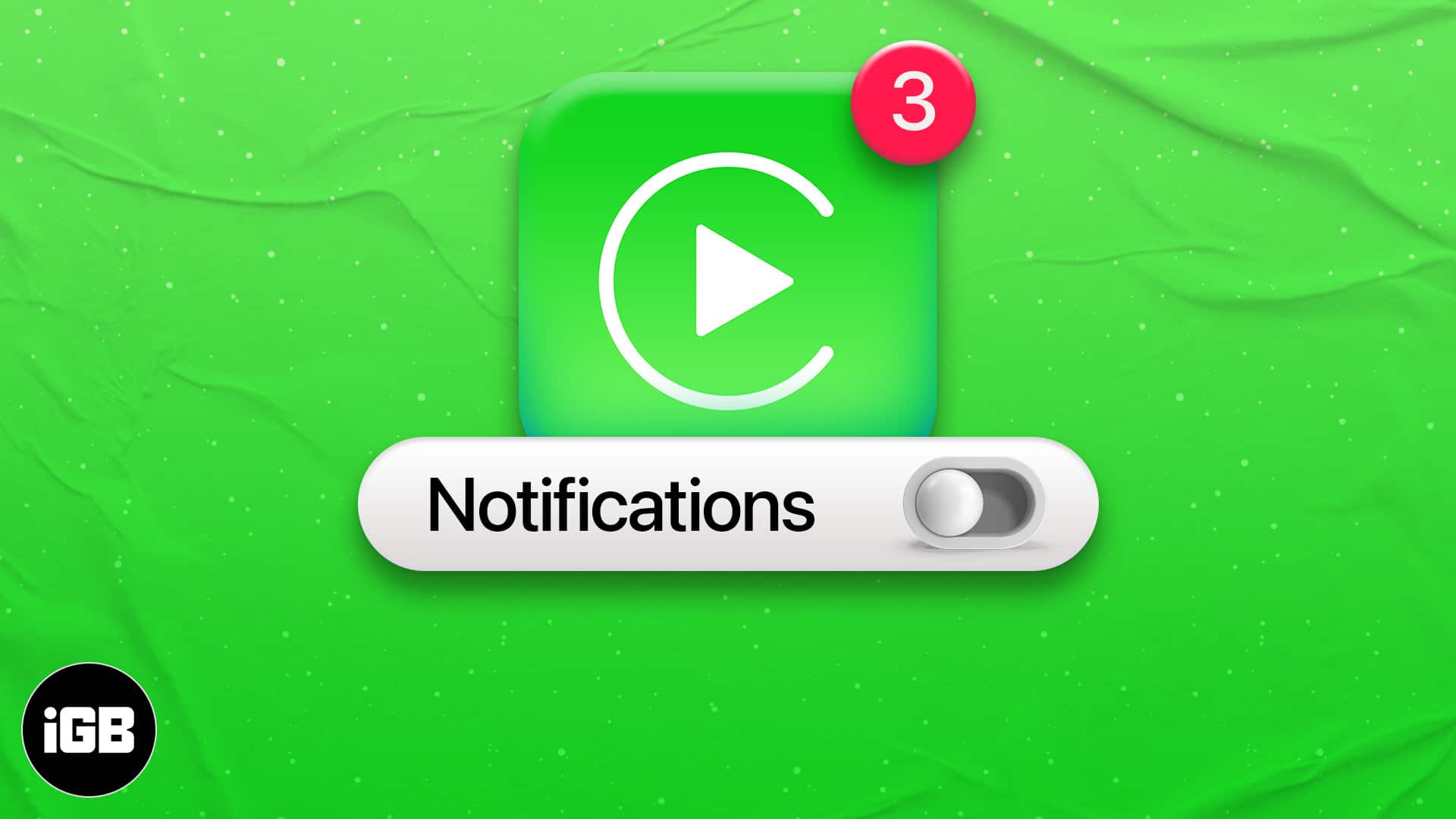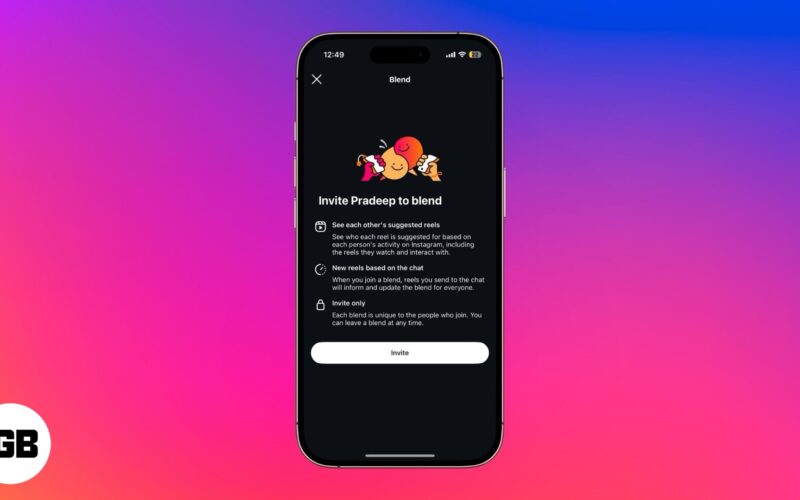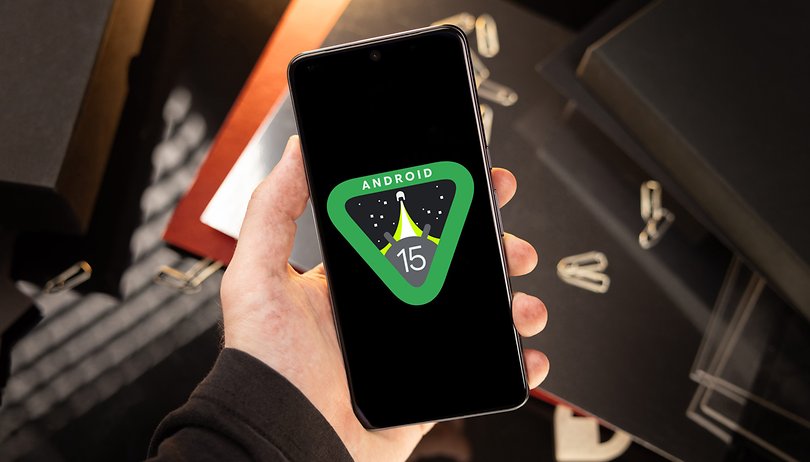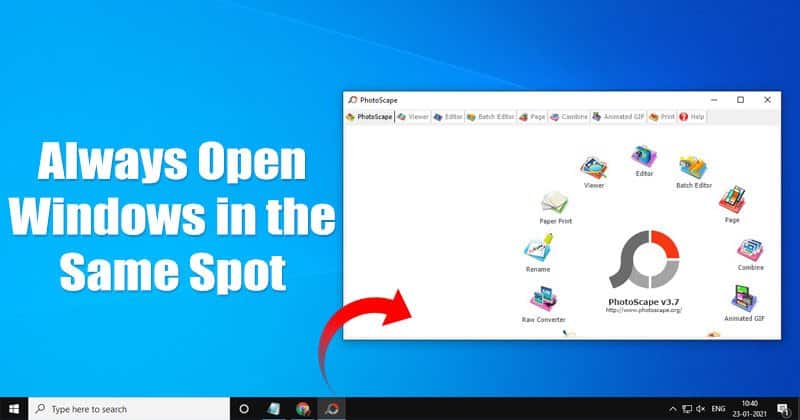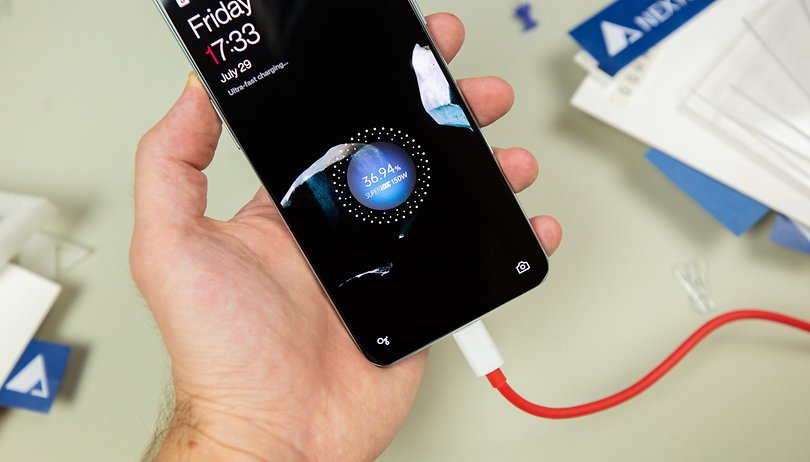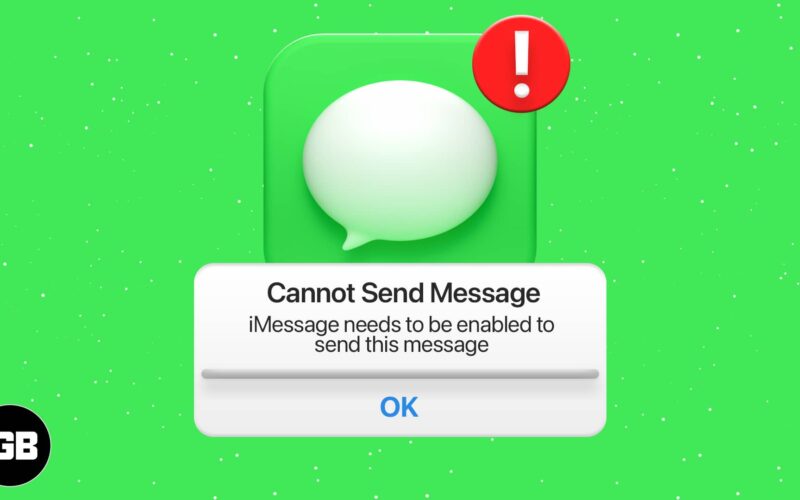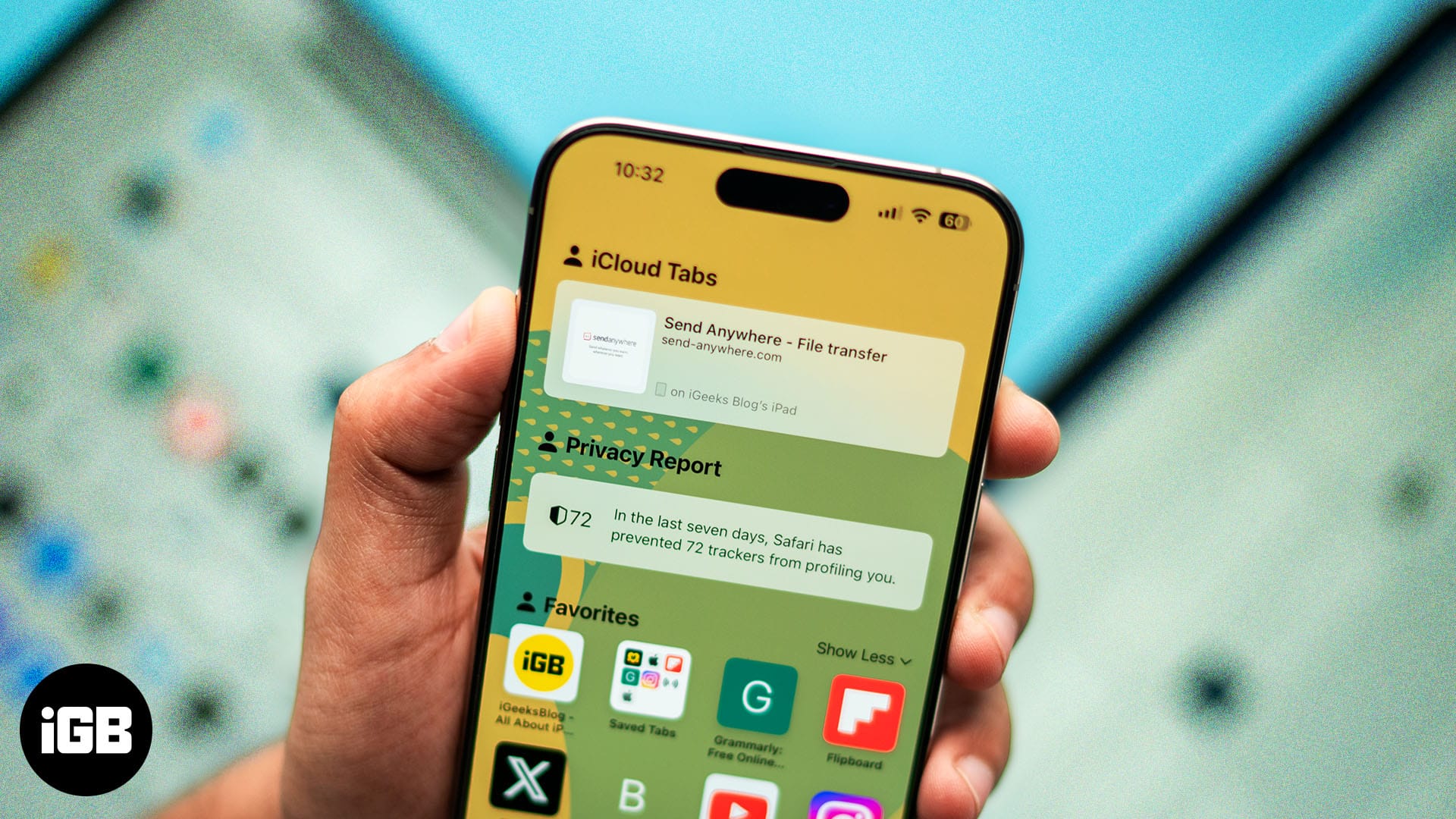
Pro uživatele s více zařízeními Apple může být sledování všech karet prohlížeče na každém zařízení těžkopádné, zvláště pokud zařízení obvykle přepínáte. To je přesně místo, kde se karta Safari iCloud hodí. S aktivovanými kartami Safari iCloud na vašich zařízeních Apple máte přístup ke všem svým aktivním kartám Safari na všech zařízeních Apple, aniž byste se museli zapotit.
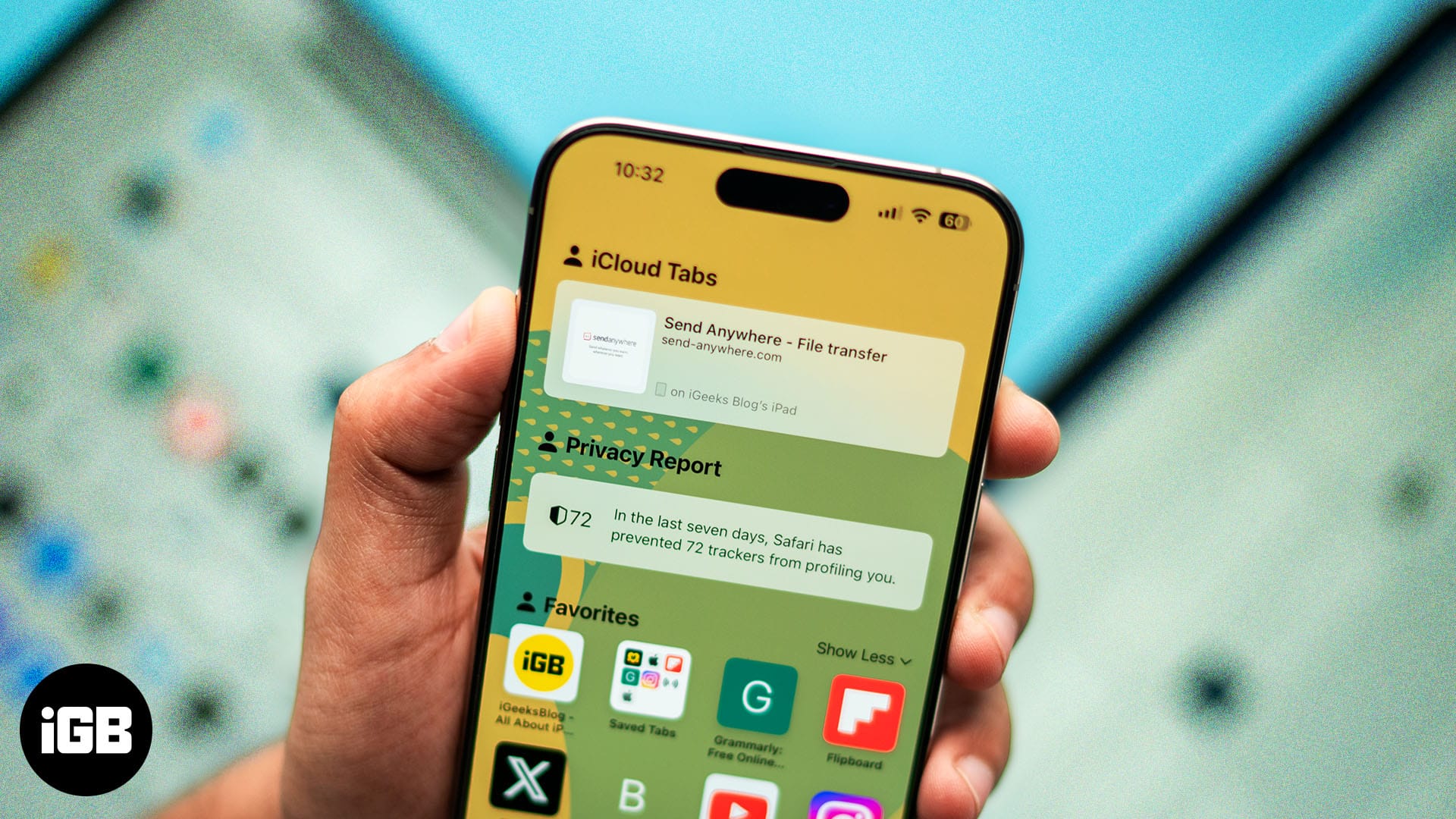
Bez ohledu na to, na kterém zařízení jste pracovali dříve, můžete snadno pokračovat tam, kde jste skončili, pomocí zařízení, které máte aktuálně k dispozici. Pokračujte ve čtení, abyste se dozvěděli, co jsou to karty Safari iCloud, jak je nastavit a používat a jaké výhody nabízejí.
Co jsou to karty Safari iCloud?
Safari iCloud tabs je funkce Apple Ecosystem, která využívá vaše dostupné úložiště na iCloudu k synchronizaci vašich aktivních Safari karet mezi vašimi Apple zařízeními podepsanými stejným Apple ID.
Řekněme například, že jste pracovali na webové stránce v Safari na vašem Macu a Macu došla šťáva z baterie. Frustrující, že? S aktivovanými kartami Safari iCloud na zařízeních Apple nemusíte. Jakmile se baterie vašeho Macu vybije, můžete vyzvednout svůj iPhone nebo iPad, otevřít aplikaci Safari a otevřít stejnou kartu, aniž byste na ni museli znovu ručně přecházet.
Integrace záložek Safari do ekosystému Apple zajišťuje, že pro přístup na stejnou webovou stránku nemusíte kopírovat odkazy URL na jednom zařízení a vkládat je do druhého; iCloud vše zvládá automaticky.
Proč používat karty Safari iCloud?
Stejně jako ostatní funkce Apple Ecosystem, iCloud karty Safari také usnadňují přechod z jednoho zařízení Apple na druhé. Všechny karty Safari se ve skutečnosti synchronizují s iCloud, což zajišťuje, že ve svém pracovním postupu nebudete mít žádné škytavky. Zde je stručný seznam výhod, které získáte s kartami Safari iCloud:
- Kontinuita mezi zařízeními: Toto je nejvýznamnější výhoda používání záložek Safari iCloud, protože můžete kdykoli přepínat mezi zařízeními Apple a pokračovat v relaci procházení bez zasekávání. To vám zajistí, že vám neunikne ani minuta a budete mít přístup ke všem kartám prohlížeče na každém zařízení.
- Synchronizace karet v reálném čase: Jak již bylo zmíněno, karty Safari iCloud se synchronizují v reálném čase, což znamená, že jakmile otevřete kartu Safari na jednom zařízení Apple, okamžitě se zobrazí na druhém zařízení. Tato okamžitá synchronizace zajišťuje, že budete mít informace v reálném čase na dosah ruky, bez ohledu na to, na kterém zařízení pracujete.
- Pracovní postup pro více zařízení: Díky Apple Ecosystem můžete svůj pracovní postup rozdělit mezi svá zařízení. Když jste na cestách, můžete svůj iPhone použít k průzkumu projektu a dokončit jej na počítači Mac, jakmile budete připraveni usadit se na větší obrazovce.
Jak nastavit karty iCloud pro Safari
Jak název napovídá, funkce Safari iCloud karty využívá vaše dostupné úložiště iCloud k synchronizaci všech vašich aktivních karet napříč zařízeními. To znamená, že musíte povolit Safari na vašem zařízení Apple synchronizaci s iCloud, abyste mohli používat karty Safari iCloud. Můžete to udělat takto:
Na iPhone
- Otevřete aplikaci Nastavení na svém iPhone se systémem iOS 18.
- Zde přejděte dolů a klepněte na iCloud.
- Dále klepněte na Zobrazit vše dostupné vedle Uloženo na iCloud.
- Nyní zapněte přepínač vedle Safari, pokud ještě není.
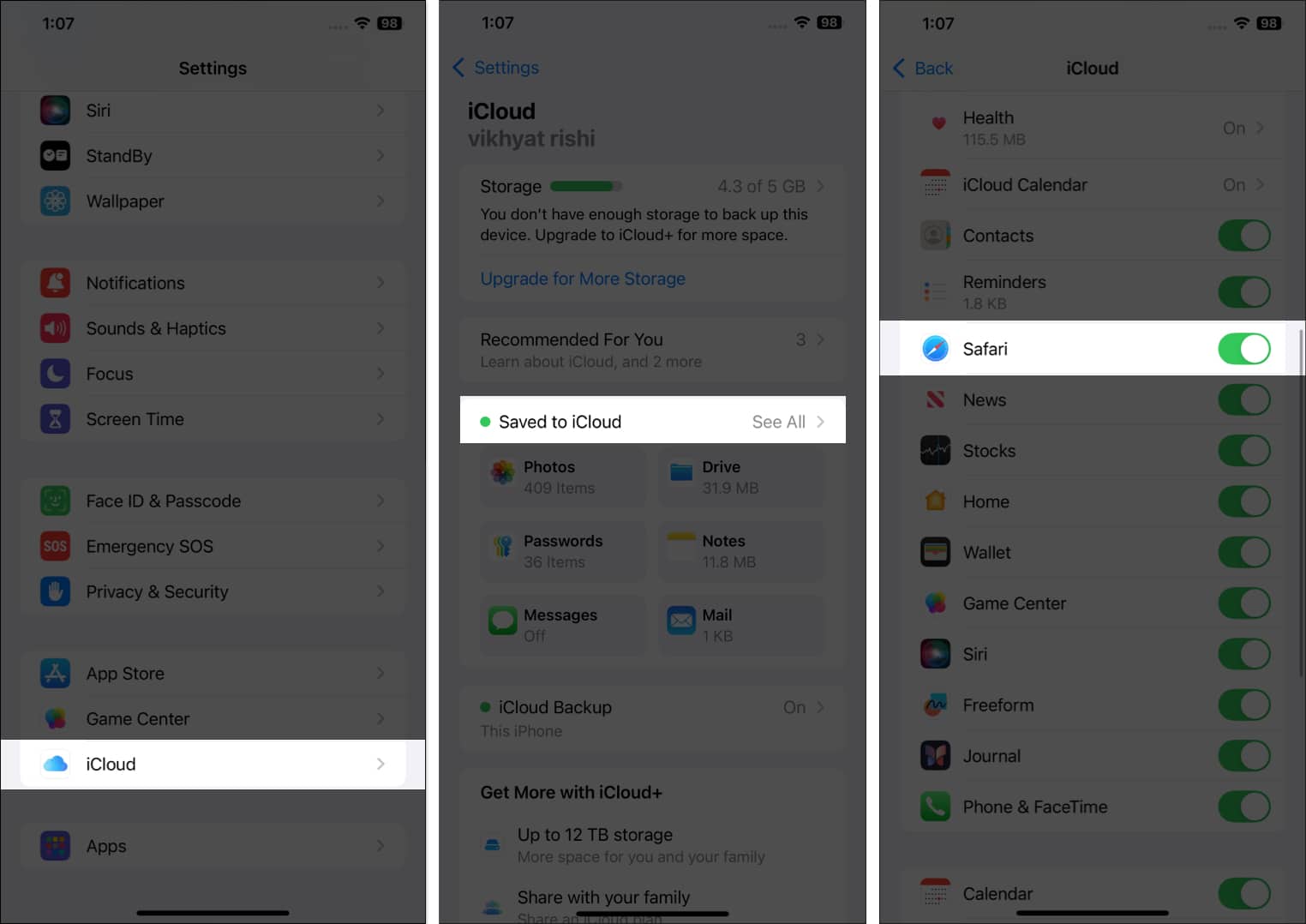
Na Macu
- Otevřete na svém Macu se systémem macOS sequoia aplikaci Nastavení.
- Zde klikněte na iCloud vlevo a poté klikněte na tlačítko Zobrazit vše vpravo.

- Nyní se ujistěte, že je přepínač Safari zapnutý a klikněte na Hotovo.
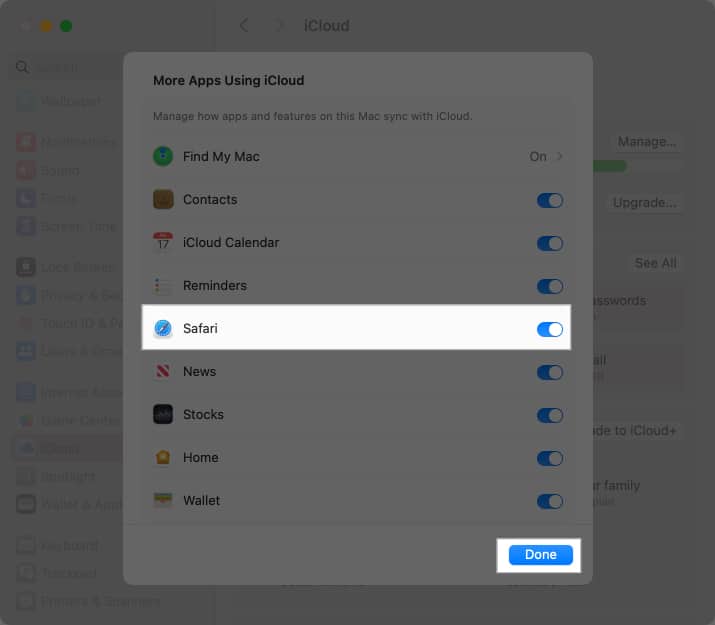
Jak používat karty iCloud v Safari
Nyní, když jste na svém iPhonu, iPadu a Macu povolili karty Safari iCloud, budete překvapeni, jak snadný je přístup ke všem aktivním kartám Safari na všech vašich zařízeních.
Na iPhone
- Otevřete prohlížeč Safari a klepněte na tlačítko Tabs v pravém dolním rohu.
- Poté klepnutím na tlačítko „+“ v levém dolním rohu otevřete novou kartu.
- Jakmile se objeví nová karta Safari, všimnete si nové sekce Safari iCloud Tabs.
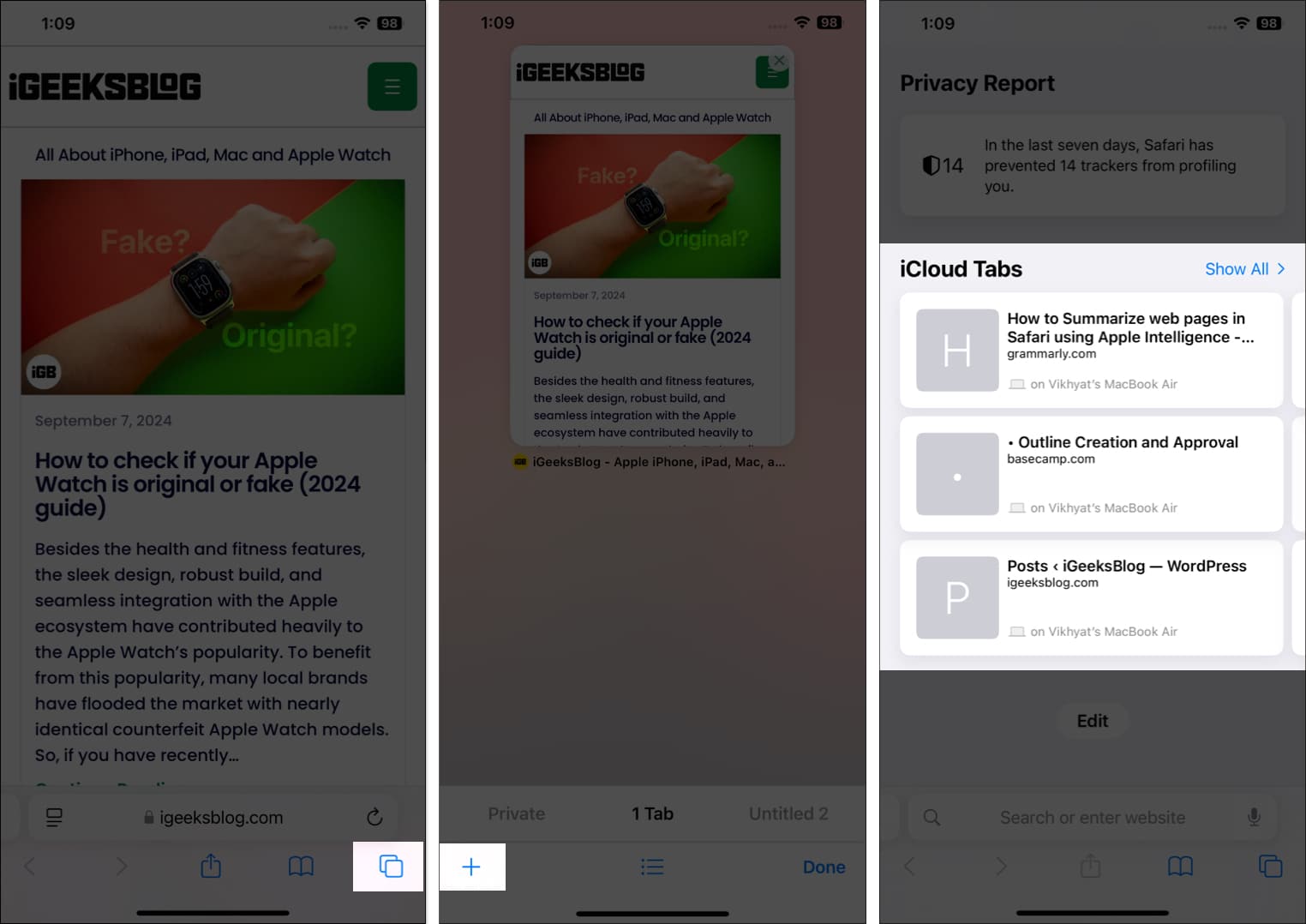
- Přejetím prstem doprava na aktuálně zobrazitelných kartách zobrazíte aktivní karty iCloud na ostatních zařízeních Apple.
- Nyní vyberte kartu iCloud, na které chcete pracovat.
Na Macu
- Otevřete Safari a kliknutím na tlačítko „+“ vpravo nahoře přidejte novou kartu.
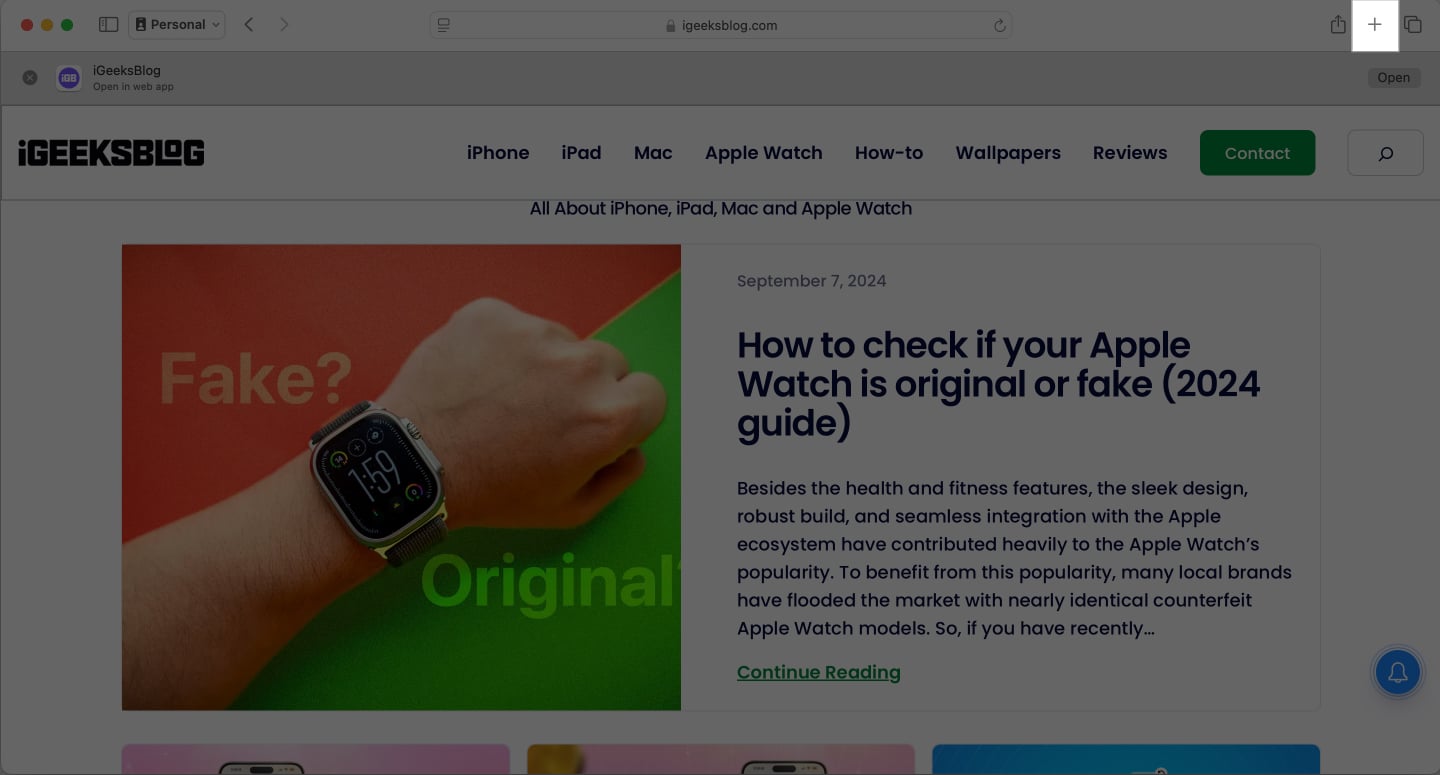
- Poté přejděte dolů a zobrazte aktivní karty iCloud.
- Kliknutím na Zobrazit vše zobrazíte všechny své aktivní karty iCloud.
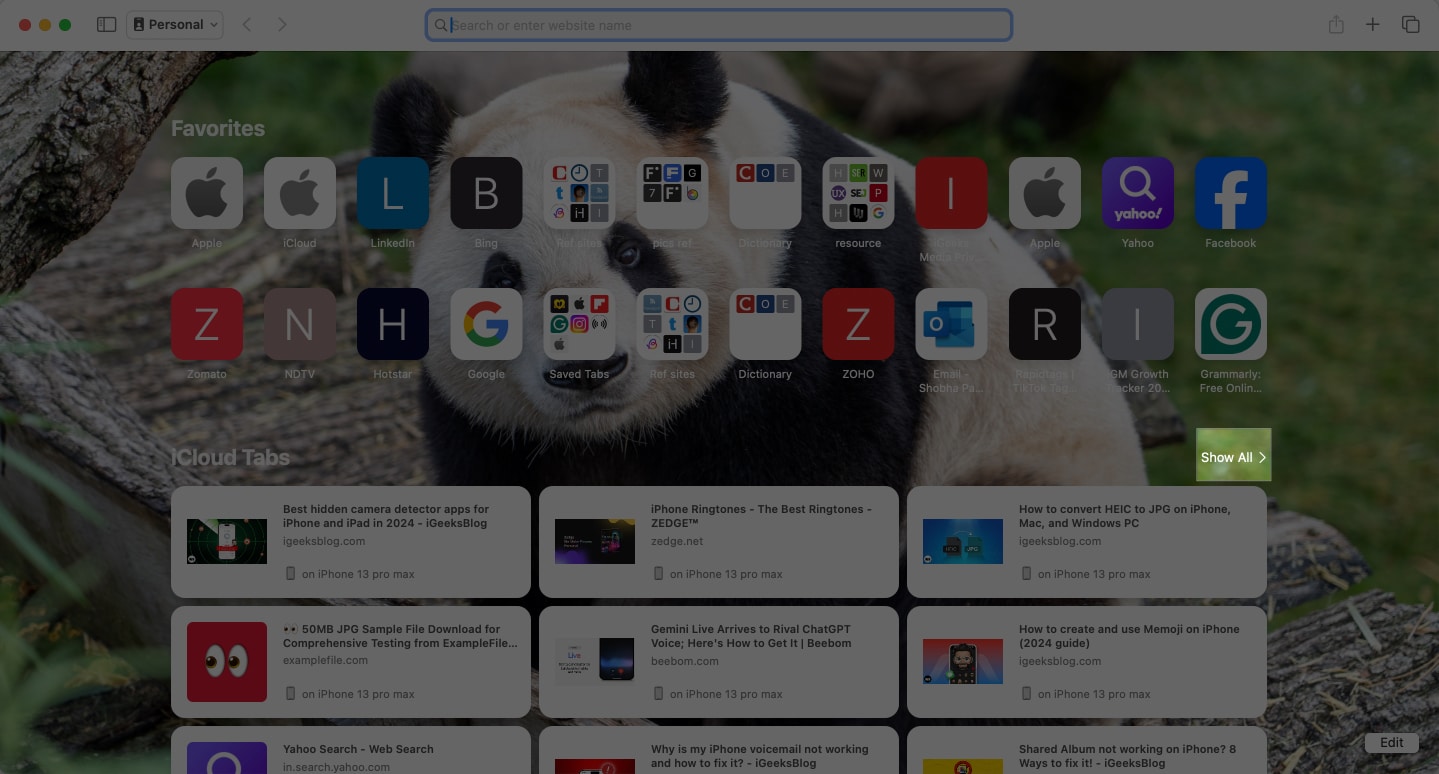
- Nyní si můžete vybrat ten, se kterým chcete pokračovat.
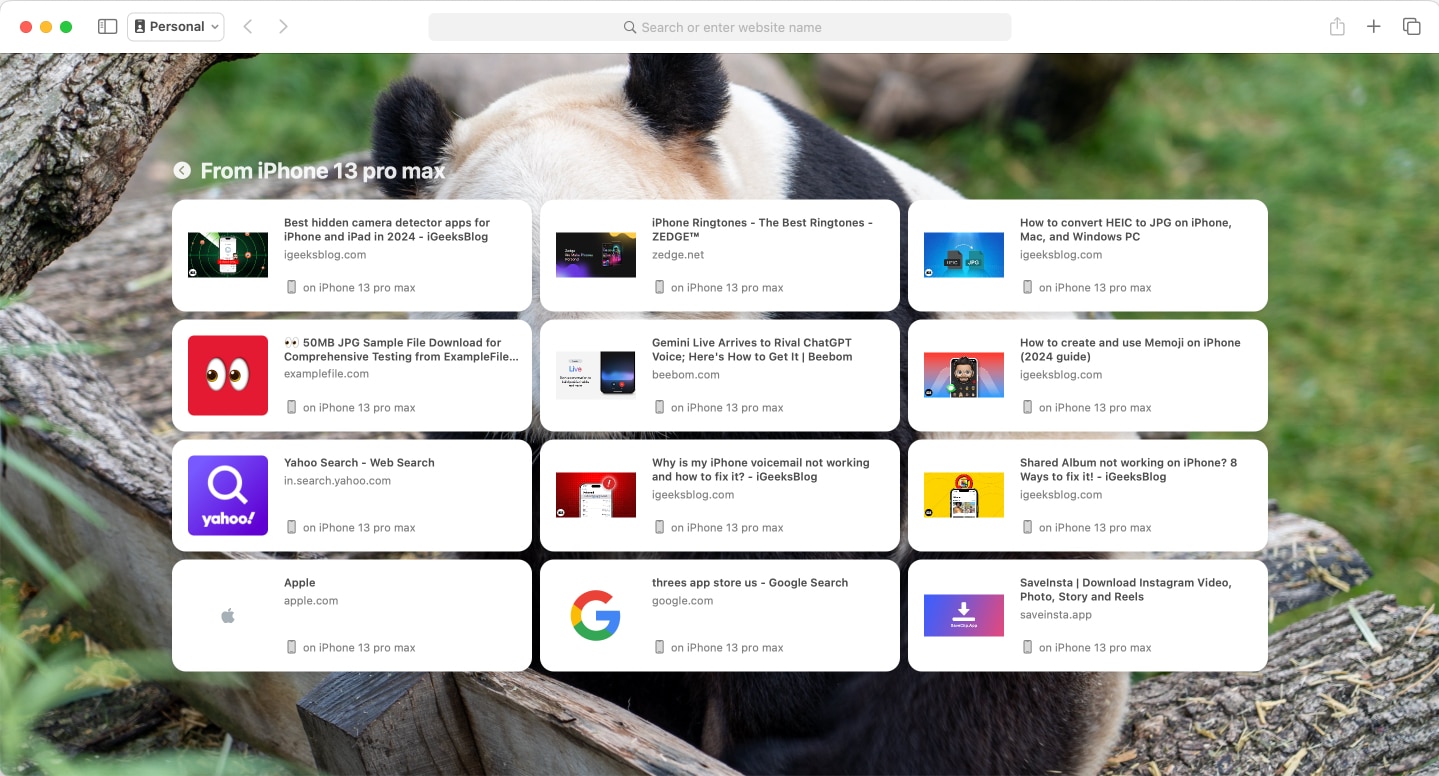
Odhlašování…
To je do značné míry vše; nastavením a používáním záložek Safari iCloud na zařízeních Apple můžete snadno sledovat všechny své online aktivity na všech zařízeních, aniž by vám něco uniklo. Takže až si příště přečtete článek na Macu a budete potřebovat vyrazit, nemusíte se starat o odeslání odkazu na článek do vašeho iPhonu, protože se tak stane automaticky.
Pokud máte stále pochybnosti, můžete se vyjádřit níže a já vám rád odpovím.
Nejčastější dotazy
Musíte mít k dispozici dostatek volného úložiště na iCloudu, aby Safari mohlo synchronizovat svá data. Pokud ne, nebudete moci nastavit karty iCloud.
Jakmile nastavíte Safari pro iCloud, všechna vaše data Safari, včetně aktivních karet, záložek a seznamů čtení, budou uložena na iCloudu a lze k nim přistupovat prostřednictvím vašich dalších zařízení Apple.
Ujistěte se, že máte na iCloudu dostatek místa a že všechna vaše zařízení Apple jsou přihlášena pomocí stejného Apple ID. Můžete také zkusit funkci zapnout a vypnout.
Přečtěte si více:
- Jak znovu otevřít zavřené karty Safari na iPhone, iPad a Mac
- Jak uložit do záložek všechny otevřené karty Safari najednou na iPhone
- Co jsou to profily Safari a jak je používat na iPhonu, iPadu nebo Macu